Navratri Flyer Design in CorelDraw, Easy Method, Complete Steps, Download Practice file
Hello Friends welcome To VedantSri.net In This Post I am Going To Teach you How to Create Navratri Flyer Design in CorelDraw. In This Project You can Learn How to Design Navratri Flyer Design in CorelDraw Application in Easy Method. You Can also Download Practice File in This Post. So Let’s start to Learn This Project , Before Start I Request You to Please Follow Given below Step to Learn Properly Step by Step. Navratri Flyer Design in CorelDraw, Easy Method, Complete Steps, Download Practice file
- CorelDraw Open करने के लिए Window + R Press करके Run Box Open करे।

- Run Box मे coreldrw type करे।

- अब Ok पर Click करे CorelDraw का Application Open करे।

- CTRL + N Press करे New Page का Window Open करे। Navratri Flyer Design in CorelDraw, Easy Method, Complete Steps, Download Practice file

- अब Ok पर Click करे CorelDraw का Main Page Open करे।
- Rectangle Tool पर Double Click करे।
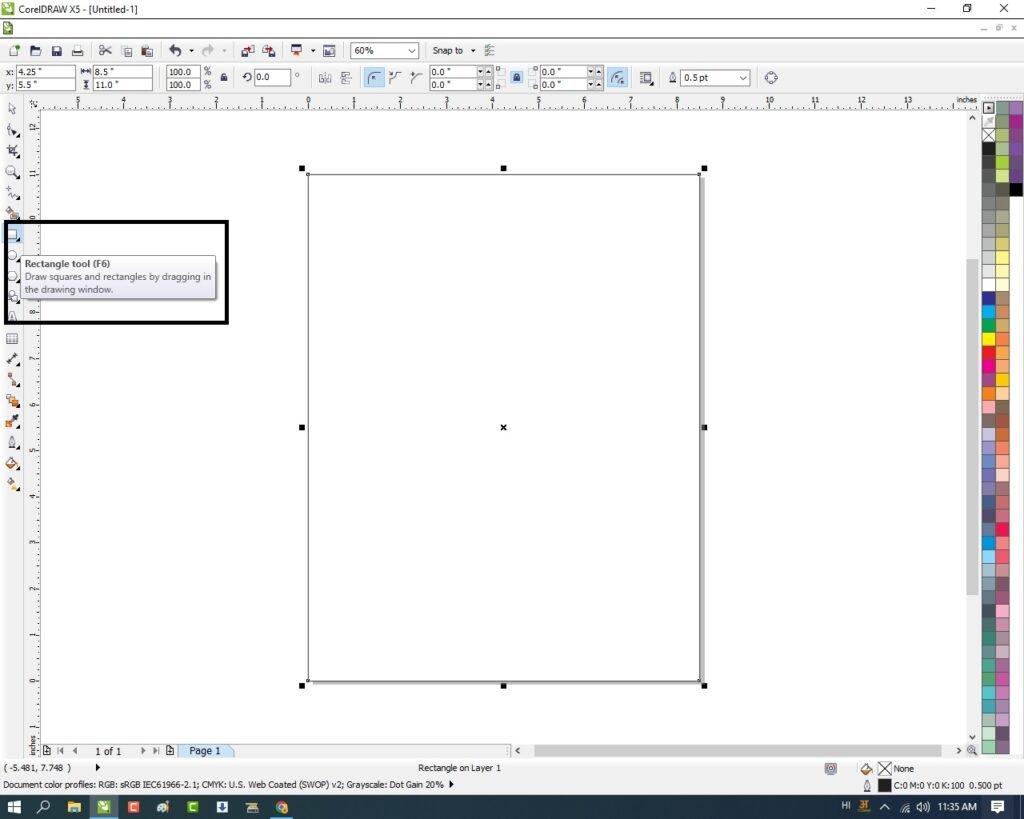
- Fountain Fill tool से Shape मे Color Fill करे।

- अब Google से Png Image Download करे।
- Menu Bar > Effects Option > Power Clip > Place Inside Container Option पर Click करे, Navratri Flyer Design in CorelDraw, Easy Method, Complete Steps, Download Practice file
- Page पर Click करे CTRL + Mouse से Left Click करे page पर Image set करे।
- Page के बाहर CTRL + Mouse से Left Click करे।

- अब Google से Png Image Download करे।
- Menu Bar > Effects Option > Power Clip > Place Inside Container Option पर Click करे,
- Page पर Click करे CTRL + Mouse से Left Click करे page पर Image set करे।
- Page के बाहर CTRL + Mouse से Left Click करे।

- अब Google से Png Image Download करे।
- Menu Bar > Effects Option > Power Clip > place Inside Container Option पर Click करे,
- Page पर Click करे CTRL + Mouse से Left Click करे page पर Image set करे।
- Page के बाहर CTRL + Mouse से Left Click करे।

- Ellipse shape Draw करे,Outline 8 Pt, Color Change, Fill None करे।
- अब Logo Insert करे Shape पर Set करे।

- अब Google से Png text Download करे।

created & Explained By Pratibha Modanwal
Important link
Visit at – https://www.corelclass.com
Read Also it – https://msexcelclass.com/
Also, Read- Tally Course Fees, Duration, Scope, Syllabus, Admission, Institutes
Also Read – CCC Course Fees, Syllabus, Duration, Scope, Jobs, and Institute
Important Link – DFA Course Fees, Syllabus, Duration, Scope, Jobs, and Institute
Visit – https://mswordclass.com/

